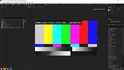Как вставить объект в видео
Вставка объектов в отснятое видео в программе Adobe After Effects
Существует несколько вариантов вставить нужный объект в отснятую сцену. Используя один из них вы сможете создать подобное видео без особого труда. Весь процесс и урок небольшой смотрим ниже
Первый это отследить движение нужного объекта при статично закрепленной видеокамеры. В этом случае мы должны открыть в правом углу программы Adobe After Effects раздел ИНСПЕКТОР и выбрать кнопку ОТСЛЕЖИВАТЬ ДВИЖЕНИЯ нажав на которую в окне просмотра одна точка отслеживания. Если мы добавим пункты ПОВОРОТ и МАСШТАБ у нас на экране появятся уже две точки отслеживания, при выборе типа дорожки можно довести количество точек отслеживания до четырех, в одном случае их можно связать парами, в другом случае для отслеживания перспективы все точки можно сделать независимыми. Пока этого делать не надо.
На картинке показана очередность 1 Нужно загрузить видео и выбрать раздел с инструментом, 2 Нажать отслеживание движение. 3 если у вас объект движется, меняет угол поворота или масштаб, добавить нужные галочки.
Второй вариант отслеживания связан с масками и я думаю что пока делать это мы не будем.
Сегодня я покажу как можно прикрепить нужный объект к видео с помощью отслеживания движение самой камеры. Обычно это делается в том случае, когда отснятый объект статичен, но в это время двигается камера, может вы снимаете с машины, тележки или вообще с дрона. Уроки на эту тему в интернете есть, но думаю и этот лишний не будет. Отличие тех уроков от этого заключается в том, что я показываю все на версиях с русской локализацией. Также мы рассмотрим вариант, когда программа не может установить маркеры в нужном нам месте, это происходит когда объект не выделяется на общем фоне, к примеру он белого цвета, именно такой объект я и выбрал.
И так, в панели справа также выбираем раздел Инспектор и нажимаем кнопку Отследить камеру. Если у вас эта панель по каким то причинам отсутствует, можно в верхнем меню выбрать раздел “Эффект” и там в подразделе “Перспектива” найти инструмент “Функция 3D КАМЕРА ТРЕКЕР”. Как только мы нажмем на эту функцию, начнется просчет нашего видео, программе понадобится два прохода. После завершения просчета на экране появится множество маркеров при наведение на которые мышкой будет появляться круг нажав на который появится треугольник связывающий три маркера. В нашем случае на нужном нам объекте таких маркеров нет.
Нам придется самим проанализировать движение камеры и с зажатой левой кнопкой мыши обвести те маркеры которые наиболее приемлемы при движении камеры. Далее наводим курсор и шелчком уже правой кнопки мыши вызываем меню в котором выбираем “СОЗДАТЬ ПУСТЫЕ И КАМЕРУ”
После этого на панели Композиции у нас появится и камера и пустой слой к которому в последствии мы и привяжем наш объект (текст, видео, картинку) Далее переносим панель композиции верхним слоем тот объект который мы ходим вставить, в нашем случае это обыкновенная фотография которую мы расположим на стене в виде плаката. Переводим нашу картинку или другой объект в 3D для этого нажмем на пока еще пустое окошко под значком с кубиком, в пустом окне появляется куб. Далее как указанно на рисунке в родительском элементе с зажатой клавишей Shift выбираем “Отслеживать пустые 1” Смотри рисунок ниже
Вот и все, остается установить картинку в нужное нам место и найти нужную ориентацию в пространстве используя раздел Преобразовать в композиции. Инструменты Масштаб, поворот, ориентация и другие.
Безусловно что бы создать сложное видео без наложения масок нам не обойтись, но это тоже вполне решаемая задача, особо сложного тут ничего нет для знающего программу
Добавление 3D объектов в видео
Сегодня мы рассмотрим один из способов совмещения 3D графики и видео. Для этого нам потребуется:
Для начала открываем Adobe After Effects. В появившемся окне нажимаем Новый проект.
Далее нам необходимо импортировать наше видео в которое будем добавлять 3D графику. Файл > Импорт > Файл… > Выбираем видео.
Импортировавший файл перетащите в окно timeline.
Теперь нужно сделать трекинг точек к которым будет привязываться 3D модель. Обязательно кликаем на видео в окне timeline, чтобы программа поняла с каким элементом мы будем работать. Затем в окне Инспектор выбираем Отслеживание камеры. Если окна Инспектор у вас нет, просто активируйте его через вкладку Окно.
Процесс трекинга запущен. Нам остается только дождаться когда программа закончит обрабатывать видео и просчитает все возможные точки для привязки объекта.
Как только программа закончила просчет нам нужно выбрать минимум 3 наиболее удачные точки, которые находятся на необходимой нам плоскости, то есть на той поверхности где и будет находиться 3D графика. Если провести курсором мыши по всем точкам, то можно заметить что программа автоматически будет предлагать различные связки из трех рядом находящихся «маркеров». Выберите один из вариантов, кликнув на пространство между точками, после чего они должны выделиться желтым цветом. Затем кликаем правой кнопкой мыши по той же плоскости и нажимаем Создать пустые и камеру (Слой у меня подписан как Отслеживать пустые 1).
Теперь к только что созданному Пустому объекту (Отслеживать пустые 1) можно привязать 3D графику, которая будет четко следовать за плоскостью, плотно «прибитыми» точками к нужной нам поверхности. Для работы с 3D графикой, мы будем использовать плагин Element 3D, благодаря которому можно импортировать в After Effects нужную вам модель.
Создадим сплошной слой. Кликаем правой кнопкой мыши по пустому пространству в окне timeline, выбираем Создать > Сплошная заливка… > ок.
Применяем на сплошной слой эффект Element 3D. Во вкладке Эффекты и шаблоны, выполняем поиск по запросу Element и перетаскиваем его на Сплошной слой.
Нажимаем на сплошной слой. В окне Элементы управления эффектами кликаем Element > Scene Intreface > Scene Setup.
В появившемся окне выбираем нужную нам модель.
Далее нам необходимо привязать 3D модель к заранее созданному нами Пустому объекту. Но для начало создадим Пустой объект и для 3D модели тоже. Раскрываем вкладку Group 1, в окне Элементы управления эффектами, так как в нашем случае 3D модель находиться именно в этой группе. Затем, под вкладкой Create Group Null, нажимаем Create (Слой у меня подписан как Group 1 Null).
Далее нам нужно привязать Пустой объект модели к Пустому объекту видео. Зажимаем Shift, и левой кнопкой мыши перетаскиваем значок спирали, находящийся рядом с только что созданным слоем для 3D модели (Group 1 Null), на слой с Пустым объектом видео (Отслеживать пустые 1).
Скорее всего, объект уменьшиться после этой процедуры. Просто увеличим его и переместим в нужное место с помощью параметров находящиеся во вкладке Group 1. Во вкладке Group 1 раскройте Particle Replicator > Rotation. Изменяя там параметры, вы сможете перемещать и крутить ваш объект в нужное вам положение. Затем раскройте вкладку Particle Look для изменения размера 3D объекта.
Готово. Мы добавили 3D модель в наше видео, при этом она полностью «прибита» к нужной ей плоскости и на протяжении всей композиции объект находиться в одном и том же положении относительно той поверхности к которой мы и привязали нашу графику. Так что, при передвижении камеры, 3D модель будет неподвижной.
Как наложить фото на видео на различных устройствах
Умение наложить фото на видео или видео на видео часто бывает полезным. Например, простейший способ защитить свой ролик от пиратов – водяной знак. Зная, как наложить фото на видео, вы всегда будете уверены, что никто другой не припишет себе авторство вашей работы. Для презентаций или познавательных видео включение карт, таблиц, диаграмм – необходимость: такой прием делает рассказ интереснее и убедительнее. Чтобы проиллюстрировать ролик, нужно уметь как вставить картинку в видео, так и наложить одно видео на другое. Видео, размещаемое поверх основного, называется оверлей. Существует множество видеоредакторов, у каждого из них есть свои достоинства и недостатки. В статье мы рассмотрим, как вставить фото в видео, редактируя ролик на персональном компьютере или телефоне.
Показать все программы Свернуть таблицу
Как наложить одно видео на другое и как вставить в ролик графику на ПК
Удобнее всего редактировать видео на ПК, используя для этого десктопный редактор. Программы этого типа в полной мере задействуют мощности современных компьютеров, предоставляют массу возможностей для создания оригинального контента. Кроме того, чем больше экран – тем меньше приходится напрягать зрение.
Movavi Video Editor Plus
Программа специально разработана так, чтобы редактировать видео было комфортно пользователям с любым уровнем навыков. Даже новичок легко поймет, как наложить одно видео на другое. Вставка картинки в видео выполняется по тому же алгоритму.
Алгоритм наложения видео:
2. Sony Vegas Pro
Sony Vegas Pro – профессиональный видеоредактор, который используют на киностудиях. Программа предназначена для устройств, работающих под управлением Windows.
Алгоритм наложения видео:
Порядок действий для наложения неподвижного изображения на видео:
3. Adobe ® Premiere ® Pro
Adobe ® Premiere ® Pro – профессиональный видеоредактор. В этой программе множество эффектов и тонких настроек, можно редактировать видео 360 ° (для виртуальной реальности).
Алгоритм наложения видео:
4. Apple iMovie
Бесплатный видеоредактор предназначен для устройств, работающих под управлением macOS и iOS. Программу часто используют видеоблогеры.
Алгоритм наложения видео:
5. VSDC Free Video Editor
Бесплатный редактор работает под Windows. С помощью этой программы удобно делать ролики для YouTube.
Алгоритм наложения видео:
Как вставить фото в видео онлайн
В Сети есть бесплатные сервисы, с помощью которых легко выполнить простейшие операции по редактированию файлов, в том числе и наложение фото (логотипа) на видео. Такие сервисы очень удобны, но пользоваться ими можно лишь в том случае, если имеется устойчивое интернет-соединение.
1. Оnline-video-cutter
Бесплатный и очень простой онлайн-сервис.
Алгоритм наложения видео:
2. Pixiko
Сервис позволяет бесплатно воспользоваться простейшими функциями редактирования, в том числе и наложением клипа или изображения на основное видео. За право пользования расширенными функциями и шаблонами следует заплатить. Отредактированный файл может скачать только зарегистрированный пользователь.
Алгоритм наложения видео:
3. Invideo
Invideo онлайн-сервис, предоставляющий ряд услуг бесплатно. Регистрация обязательна. Бесплатно доступны все функции редактирования при условии, что ролик не будет продан. Максимальное разрешение – 720p. Доступно 100 шаблонов. В профиле можно хранить файлы общим объемом до 1 GB.
Алгоритм вставки изображения:
4. Сlideo
Платный онлайн-сервис, позволяющий выполнить простейшие операции редактирования. Суммарный объем файлов не должен превышать 750 MB. Сlideo – линейный видеоредактор, поэтому он допускает только последовательное склеивание видео и изображений. С помощью этого сервиса можно обрезать ролики и склеить их в произвольном порядке, перемежая фотографиями и GIF-анимацией.
Алгоритм вставки изображения:
5. Clipchamp
Clipchamp – платный онлайн-сервис, но потренироваться разработчики предлагают бесплатно. В бесплатной версии многие опции недоступны, в частности, нельзя выбрать разрешение и уровень сжатия. Обязательно нужно зарегистрироваться.
Алгоритм вставки изображения:
Как вставить картинку в видео на телефоне
Благодаря возможности редактирования видеороликов на телефоне вы сэкономите время и не заскучаете в дороге. Конечно, это не так удобно, как на экране ПК. Однако по функционалу видеоредакторы для современных смартфонов практически не уступают десктопным.
1. Pinnacle Studio Pro
Кроссплатформенный профессиональный видеоредактор одинаково хорошо зарекомендовал себя на iOS и Windows. Это приложение предоставляет пользователю широкие возможности для выполнения тонких настроек при создании эффекта «Картинка в картинке».
Алгоритм вставки изображения:
Это бесплатное приложение для устройств, работающих под управлением iOS, – просто находка для путешественников и видеоблогеров. Программа предназначена не просто для создания эффекта видео в видео, но и для наложения предварительно записанного ролика на видео, которое в данный момент снимает камера. С помощью приложения можно создать «матрешку» из 10 видео, последовательно наложенных друг на друга. Также программа позволяет накладывать неподвижную картинку с прозрачным фоном на кадры с движущимися объектами.
Алгоритм вставки изображения:
3. Photo Video Collage Maker + Music – Outdoing Apps
Приложение предназначено для устройств, работающих под управлением ОС Android. Используя эту программу, можно создавать красивейшие коллажи и вставлять их в клипы. Вместе с программой поставляется 45 макетов и несколько шаблонов для горизонтальных и вертикальных коллажей. Есть готовые макеты поздравительных роликов.
В медиафайле легко отключать звуковые дорожки и заменять их другими. Приложение позволяет накладывать изображения и видео друг на друга каскадом. В процессе создания клипа разрешается комбинировать до 5 видеороликов. Созданный файл можно сразу опубликовать в социальных сетях.
Алгоритм вставки изображения:
4. VivaVideo (iOS и Android)
Удобный редактор, предназначенный для монтажа видео из разрозненных фрагментов: роликов, фотографий, GIF-анимации. Предусмотрены простейшие функции редактирования, в частности, обрезка видео, поворот на 90 °. Есть версии для Android и iOS.
Алгоритм вставки изображения:
Чтобы сэкономить рабочее время, лучше заранее определить, каким редактором вы будете пользоваться для наложения картинки на видео. Если вам нужно наложить логотип, а умеренное качество видео вполне устраивает, можете воспользоваться бесплатным онлайн-сервисом. Для домашних съемок с телефона, не требующих редактирования, подойдет одно из специализированных приложений. Если же вы хотите сделать качественный ролик, чтобы выложить на всеобщее обозрение, лучше всего установить продвинутый стационарный видеоредактор. Из приложений этой категории оптимальным сочетанием дружественного интерфейса и достойного функционала отличается программа Movavi Video Editor Plus.
Как выполнить наложение с помощью лучшего редактора видео?
Использование наложений на видео позволяет сделать видеоролик более креативным и увлекательным. Если вы добавляете видео на видео, изображение или текст, это, безусловно, помогает повысить качества видео. Безусловно, накладки на видео обеспечивает редакторам видео полный контроль над процессом пост-обработки, но как сделать накладки на видео?
Чтобы наложить изображение или видео на видео, вам нужно обратиться за помощью к профессиональному программному обеспечению для редактирования. С их помощью вы сможете легко создать наложения, также называемые эффектом «картинка в картинке», добавляя любые медиа, на временную шкалу. В этом статье мы выбрали 3 лучших видеоредактора с накладками.
И если вам нужно, вы также можете найти подробные руководства создания наложений фотографий или видео на видео. Эти проверенные программы, которые работают прямо сейчас. и будут работать еще лучше в 2019 году.
Почему вы хотите делать накладки на видео?
Существует несколько причин, по которым пользователи могут делать накладки на видео:
— Больше пользовательского опыта
Кроме того, наложения позволяют обмениваться дополнительной информацией, не прерывая просмотр видеоконтента.
— Интерактивность
Видео оверлеи могут быть таким мощным рекламным инструментом, поскольку они менее навязчивы. Маркетологи могут использовать оверлеи для предоставления видеоконтента, который гораздо более привлекательный и интерактивный.
— Множественные экспозиции
Объединение двух видео позволяет пользователям просматривать два одновременно. Таким образом, наложение видео на видео предоставляет зрителям несколько экспозиций к видеоконтенту.
TОП 3 [Продвинутых] видеоредактора с наложениями, которые вы не можете пропустить
Существует несколько программ, которые могут быть использованы в качестве профессионального программного обеспечения для наложений на видео. Однако они отличаются качеством видео и функциями. Чтобы подобрать подходящий инструмент, способный решить ваши задачи, следует учитывать возможности, функционал, стоимость программы и собственный бюджет.
Теперь давайте поочередно рассмотрим основные функции самых популярных видеоредакторов, вы можете выбрать один из них в качестве окончательного варианта.
Final Cut Pro
Плюсы:
— Профессиональное программное обеспечение для редактирования видео для начинающих и мастеров.
— Позволяет экспериментировать с идеями истории, перемещая и обрезая клипы, предлагает передовые инструменты организации любой профессиональной системы редактирования видео.
— Загрузка, приобретение и установка напрямую из iTunes store. И бесплатная пробная версия позволяет испытать эту программу бесплатно 30 дней.
Минусы:
— Эксклюзивная программа для редактирования видео Mac, это означает, что она не подходит для Windows. (Вы можете узнать о Final Cut Pro для Windows)
Adobe Premiere Pro
Плюсы:
— Лучшее программное обеспечение для редактирования видео для профессионалов, которое требует от пользователей разнообразных навыков редактирования.
— Позволяет воплощать свои идеи в реальность, и AE также можно использовать в программе в качестве плагина.
Минусы:
— Для начинающих или полупрофессионалов программа слишком сложна.
Filmora Video Editor
Filmora Video Editor это динамичное и инновационное программное обеспечение для редактирования видео, которое довольно простое в использовании. Filmora имеет очень интуитивный интерфейс с большим выбором усовершенствованных функций редактирования видео. ПО предоставляет множество творческих функций, которые могут использовать как новички, так и ветераны видеомонтажа. Если вы хотите программное обеспечение для видеомонтажа, которое не только доступно, но и предоставляет широкий спектр функций и возможностей, то Filmora является лучшим выбором.
Плюсы:
— Сотни инструментов для редактирования видео и эффектов, которые помогут создать потрясающее видео.
— Удобный для всех пользователей, особенно для начинающих и полупрофессионалов.
— Магазин эффектов с более, чем 200 эффектами, для обогащения ваших видеоэффектов, включая переходы, фильтры, наложение, титры и т. д.
— По сравнению с Final Cut Pro и Adobe Premiere Pro, у Filmora Video Editor более доступная цена.
Минусы:
— Бесплатная пробная версия позволяет испытать все функции, но если вы хотите экспортировать отредактированное видео, будет добавлен логотип Filmora к вашему видео в качестве водяного знака. Если вам это не нравится, вам нужно купить полную версию.
Как сделать накладку на видео с помощью Filmora Video Editor?
Подготовка: Чтобы загрузить и установить программу на компьютер Windows или Mac, щелкните на значки ниже. После этого вы можете выполнить следующие действия.
Шаг 1. Начните с запуска программы и войдите в «Full Feature Mode». Затем импортируйте видео или изображение в медиатеку. Теперь добавьте основное видео на видеотрек, нажав кнопку «+» или с помощью перетаскивания.
Шаг 2. Найдите видео или фотографию, которую вы хотите наложить на фоновое видео в медиатеке и щелкните правой кнопкой мыши на них. Затем выберите опцию «Add to PIP». Здесь вы можете изменить размер изображения или наложения на видео и переместить его в нужное место.
Шаг 3. Существует много вариантов для добавления большего количества эффектов на видео. Вы также можете найти дополнительные эффекты, нажав на вкладку эффект. Хотите перейти на зеленый экран или добавить другие элементы к видео, выбор за вами.
Шаг 4. После того, как вы добавили необходимые эффекты, нажмите ОК, и вы увидите обновления, отраженные на экране. Также есть элементы анимации, которые вы можете использовать, чтобы сделать видео еще веселее. Экспортируйте видео, как только вы закончите с редактированием и добавлением эффектов.
Готово! Это была инструкция создания накладок на видео самостоятельно. Очень просто, не так ли?
Теперь, ваша очередь! Просто нажмите на значок ниже, чтобы скачать, установить и начать редактирование путешествие в мир видео с Filmora Video Editor прямо сейчас!
Вставка анимированного 3D-объекта в видео при помощи After Effects.
В этом уроке вы научитесь помещать анимированные трехмерные объекты в отснятое видео при помощи программы After Effects. Также в ходе данного урока мы опробуем два трекера: стандартный 3D Camera Tracker и сторонний PFTrack.
По заданным фильтрам ничего не найдено
Попробуйте изменить критерий поиска, или сбросить фильтры.
Комментарии 39
Солидарен с Anatoliy Kobzev, добавьте, пожалуйста, файл видео в архив
3D рыбина не собирается в кучу. так, набор разных элементов. Впервые попробовал это сделать в то время, как вышел урок.
Сегодня сделал вторую попытку.
Не отображается 3D объект в композиции. ни в режиме Classic 3D ни в Ray-raced 3D. в чем может быть заковыка?
Здравствуйте, покажите скриншот окна программы
А где можно бесплатно скачивать 3д анимации?
Футаж отображается в таком виде, когда Ae не может его найти, выделите его на панели Project и замените через диалог Replace Footage по правому клику
Ссылка рабочая, какой браузер используете? Попробуйте другой браузер или сторонний менеджер загрузок, типа Download Master
Приогромнейшее СПАСИБО за труды.
где можно скачать 3д объекты?
Новый After Effects не хочет принимать Element.
Есть другой путь, вывод OBJ секвенции, вот мини-урок на эту тему https://vimeo.com/70880613
ОГРОМНОЕ СПАСИБО что делитесь таким полезным, интересным материалом.
Классный урок, очень нужный.
Спасибо за урок! Текстуру акулы где можно достать?
Андрей, текстуру добавили в архив с проектом. Скачайте его заново.
Спасибище. Великолепны Ваши уроки!
Спасибо, очень приятно!
прикольно, но акула что-то совсем не реалистично выглядит, могли бы модельку и получше уже найти, но спасибо за урок.
Переход по внешней ссылке
VideoSmile не несёт ответственности за безопасность за пределами нашего сообщества.
Будьте осторожны и внимательны.
1″ > Вы можете выбрать до <
Создать опрос
Название опроса
Ответ <<(index + 1)>> Удалить ответ
Сортировка:
Опрос
По вашему запросу ничего не найдено
Попробуйте изменить критерий поиска, или сбросить фильтры.